【2025年最新】予約録画が便利なおすすめPCソフトを5つ紹介!
「録画したいと思っていながらいつも忘れてしまう...」、「PC画面録画を予約しておきたい!」といった悩みを抱えていませんか?
今回はPC画面の予約録画ができるおすすめソフトベスト5を紹介します!
1.録画予約ができるおすすめソフト5選
録画予約できるオススメソフト① Wondershare DemoCreator
まずご紹介するのはWondershare DemoCreator。DemoCreatorは録画・録音はもちろん、動画編集もできるレコーディングソフトです!特に大きなポイントとしては4つ。
・背景を検出して自動的に顔を切り抜く「AI顔認識」
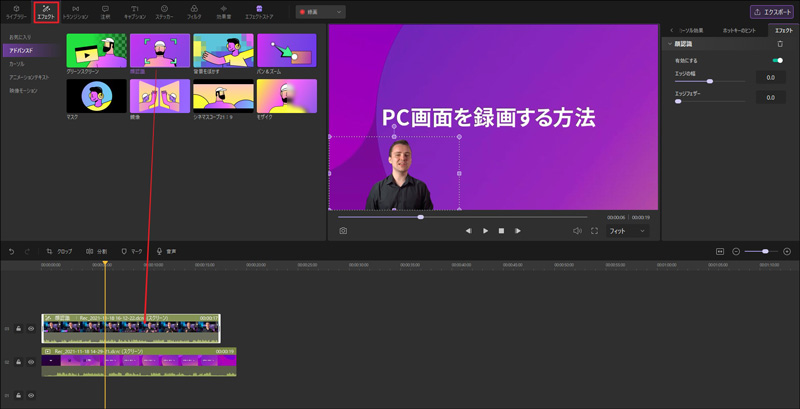
・チャンネル登録など、実用的なアニメーションが追加できる「ステッカー」機能
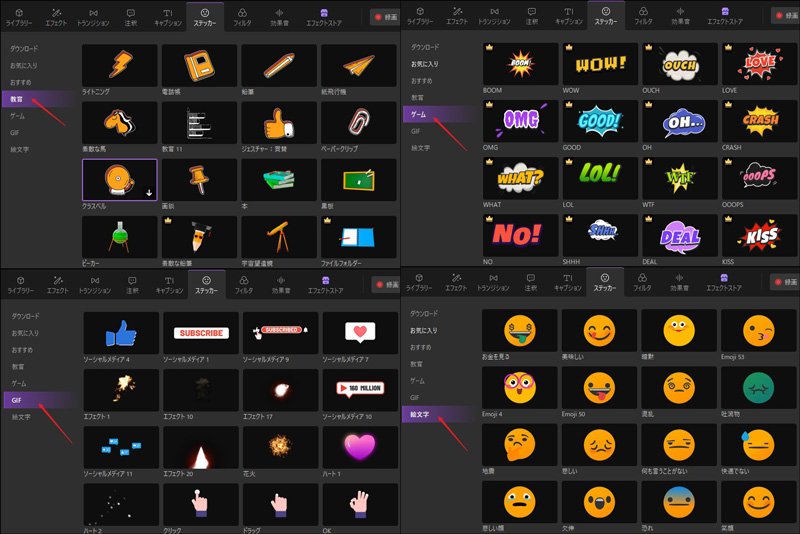
・泡や炎など、豊富なSEを追加できる「効果音」機能
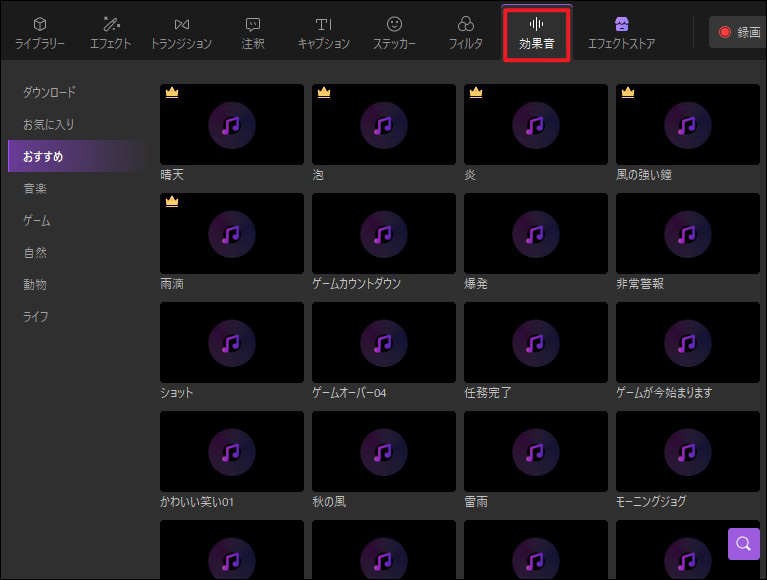
・デモ動画を作るときにより分かりやすくカーソルの位置を示せる「カーソルエフェクト」機能
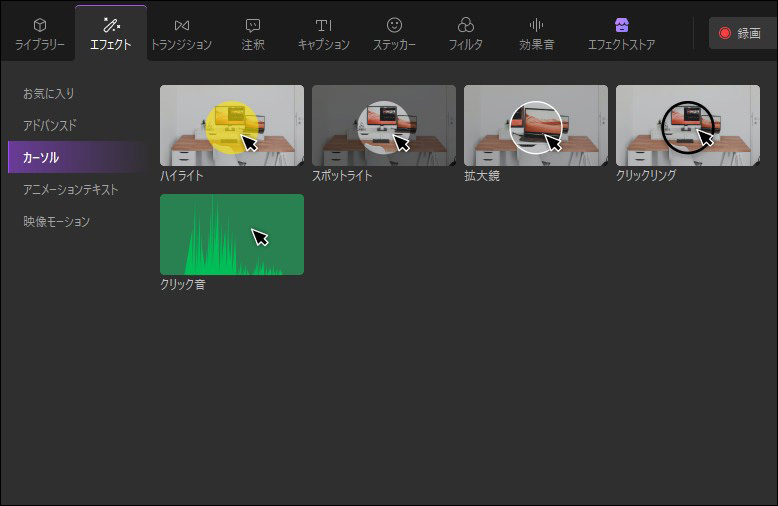
使いやすい機能が盛りだくさんです。
また、録画から編集まで操作が簡単というのもメリットです。
そんなDemoCreatorで予約録画する方法を紹介します!
※ソフトは起動した状態にしておいてください!
Step1. 「録画予約」ボタンをクリックする
まずはスケジュールを設定しましょう。「録画予約」をクリックしてください。
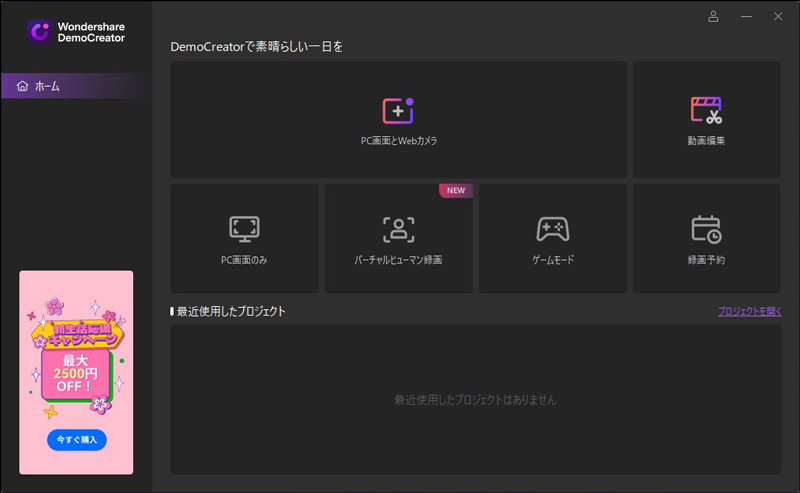
Step2. 録画を開始する時間を設定する
「録画タイマー」のチェックボックスをオンにして、録画を開始したい時間を設定します。
また、その後に「終了時間」か「持続時間」をクリックすることで録画の長さを指定できます。お好みの方を選びましょう。
Step3. 詳細設定を行う
下のメニューでは、録画範囲(画面のどの部分を録画するか)を設定できる項目と、録画終了後のアクションを選べるようになっています。それぞれ選択しましょう。
これで録画の準備は完了です。あとは時間になったら録画が開始されます!
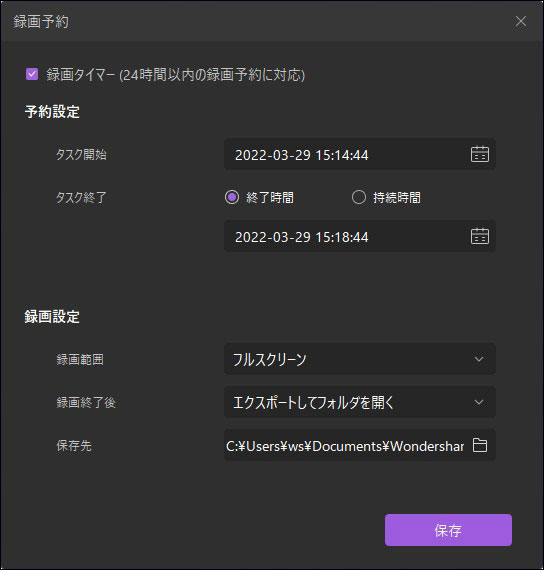
このように、簡単に録画設定ができ、さらに編集も行うことができるため、DemoCreatorはソフト1つで全て完結させたい方や、初心者の方に非常にオススメです。
画面録画に最適なおすすめソフト‐Wondershare DemoCreator
Windows・macOS両方に対応していて無料版もあるので、まずはこれを使ってみると良いでしょう。
録画予約できるオススメソフト② Bandicam
こちらもPC録画ソフトとして有名なソフトです。
Bandicamを使うメリットは、複数の録画スケジュールを設定できること。予約の自由度が高いのが便利です。
タスクスケジューラをつかえば、起動時に録画を開始することもできます。
このようにメリットも多いソフトですが、設定や操作が少し複雑で使いづらい点もあるのがデメリットです。
また、macOSには対応していません。ダウンロードするときは気をつけましょう。
録画予約できるオススメソフト③ EaseUS RecExperts
お次はこちらのソフトです。RecExpertsでは「自動分割」という機能があり、任意のタイミングで録画を分割してくれます。
また、録画範囲の指定やウェブカメラの同時録画など、基本的な機能も取り揃えているのでおすすめのソフトです。
しかし、フルバージョンにアップグレードしないと予約機能は使えないので注意が必要です。
最初から有料のソフトでも大丈夫という方にはオススメできますが、まずは無料で利用できるソフトから試すことを推奨します。
録画予約できるオススメソフト④ Debut動画キャプチャソフト
DebutはWindows・Macで利用できるPC録画ソフトです。
録画ソフトとしては珍しく、ホットキー(オリジナルのショートカットキー)を設定できます。キーボード操作に慣れている方には使いやすいソフトでしょう。
また、エンコードの設定など、プロの人にとっては嬉しい機能もついています。
ただ、設定が複雑なため、初心者の方には少しハードルが高いため気をつけましょう。
録画予約できるオススメソフト⑤ ApowerREC
最後に紹介するのはApowerREC。このアプリの面白い所は、ファイルサイズを指定して録画を設定できる点。例えば「100MB」と設定すれば、録画ファイルが100MBに到達した時に録画が終了します。
他の機能としては、録画完了時にシャットダウンすることもできます。
このように面白い設定方法ができるソフトなのですが、有料版の値段が高いのが難点。気に入ったから購入しようとしても、24,000円ほどかかるので少しためらう方もいるかと思います。
このソフトの有料版を買いたい場合は、セールが行われている時期を狙って買うのがおすすめです。
関連人気記事:Androidスマホのゲーム画面を録画するアプリおすすめ5選
関連人気記事:【厳選】iPhone・Androidで動画から音声を取り出せるアプリ6選
2.録画予約ができるソフトまとめ
いかがでしたか?
今回は5つのソフトをご紹介しましたが、操作の簡単さや有料版の安さなどの観点から見ると、DemoCreatorが1番おすすめです。
予約録画ができると一気に便利になるので、お気に入りのソフトを見つけて予約録画を楽しみましょう!



役に立ちましたか?コメントしましょう!